
É melhor para rastrear e-correspondência dentro de um ambiente de discussão unificada. Malabarismo vários aplicativos é muitas vezes um incômodo. Por esta razão, um usuário pode querer fundir sua experiência Google e Outlook. Essa combinação é sensível e popular. Você já não precisa de um navegador ou várias aplicações para manter o controle de seu e-mail.
Use nosso guia simples para conectar caixas de correio e garantir a integração eficiente. Basicamente, você precisa trabalhar com as configurações para ambos os clientes. Aqui está a sequência básica de ações para adicione uma conta do Gmail ao Outlook. Passar por estas etapas para uma transição suave e rápida.
Índice:
- Por IMAP é importante para conectar Gmail para o Outlook
- Comparando protocolos IMAP vs POP3
- Criação de conta do Gmail no Outlook
- Problemas comuns senha do Gmail
- Escolha o que sincronizar
- Para tornar padrão Gmail ou não
Por IMAP é importante para a configuração do Gmail Outlook
Este ajuste é obrigatório e deve preceder outras ações. A menos que você ativar a opção, Outlook não será autorizado a abrir o conteúdo de sua caixa de correio do Google. Assim sendo, quando o Gmail está aberto em qualquer navegador, clique a seguinte sequência de teclas e abas:
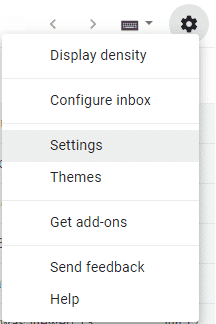
- “Engrenagem” (canto superior direito);
- “Definições”;
- “Encaminhamento e POP / IMAP”;
- De qualquer protocolo deve ser escolhido para sincronizar as caixas de correio.


Parabéns, você tem agora habilitado com sucesso outros clientes para recuperar o conteúdo do Google e-mail. Se você está esperando para ser enviado quantidades consideráveis de dados, não ignorar o “Limites pasta Tamanho” seção. Por aqui, sua sincronização global só vai abranger todos os destinos que contêm não mais do que um certo volume de correio.
IMAP vs. POP3

No entanto POP3 permite armazenar e-mails localmente, tantas pessoas ainda usando este protocolo para manter o controle dos dados ao seu lado. conta POP3 também pode ser conigured para manter e-mails no servidor, no entanto, está dependendo de cliente de email (programa) definições.
Adicionando conta do Gmail para o Microsoft Outlook
É agora o momento de disparar o seu Outlook e ajustá-lo um pouco. primeiramente, o “Arquivo” botão é deixado clicado (no topo do lado esquerdo). Próxima, “Adicionar Conta” é escolhido na guia Informações (sobre o novo painel). O endereço do Gmail é digitada, e “Conectar” é atingido para encerrar o processo.
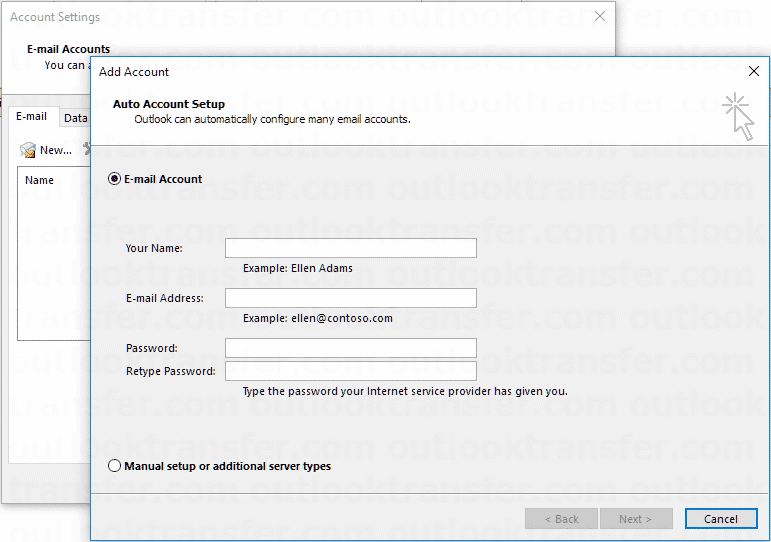
No passado, você teria que especificar laboriosamente os detalhes de sua conexão Gmail. Felizmente, as últimas versões mais automatizados permitem que você configurar o Gmail no Outlook facilmente! Se você ainda está convidado para as configurações relacionadas ao servidor, Google vai lhe dar de referência com todos os detalhes necessários.
Problemas comuns senha do Gmail
Agora, será solicitada a senha para o Gmail. Clique “Conectar” novamente, uma vez que é introduzido. Se você já tiver gerado uma combinação separada para o aplicativo Gmail, use este outro. Você pode ver uma notificação de falha, caso em que você precisa para tentar novamente, certificando-se a combinação é digitado corretamente.
Se isso não ajudar a completar a sua modificação configurações do Gmail Outlook, cabeça sobre a sua conta do Google. Suas configurações devem abrir o acesso aos chamados “menos seguro” aplicações. Uma vez que a conta está pronta, selecione OK. Se o aplicativo de smartphone Gmail foi instalado, deixar “Configurar Outlook Mobile no meu telefone, também”desmarcada.
Isso conclui o processo de configurar o Gmail com Outlook, e você não pode alternar entre as várias contas de correio usando a barra lateral à esquerda. Você já sabe como adicionar uma conta do Gmail para o Outlook. Aqui estão mais alguns ajustes que você pode querer aplicar.
Escolher quanto para sincronizar
Gerenciar o volume de sua caixa de correio blended. Para limitar a sincronização, você pode especificar o período de tempo (v.g., um mês como o mínimo). De Configurações de Conta, selecione Alterar e mova o controle deslizante intitulado “Mail para manter desligada” de acordo com as suas preferências.
Tornar padrão Gmail ou não?
Se caixa de correio do Google será usado na maioria das vezes, tornando-padrão é um passo racional. Há um caminho separado para fazê-lo. Para configurar o Gmail para o Outlook, passar por esta sequência de botões: “Arquivo” – “informações” – “Configurações de Conta” – “Configurações de Conta” (suspenso) – “O Email” – seu endereço do Gmail – “Definir como padrão”.

Finalmente, tudo é feito agora! Um aspecto crucial a ter em mente é que o procedimento não mover outros dados de ajuste, como contatos ou calendário, do Google para Outlook. Tais transições requerem mais alguns passos cobertos em outras guias.








